VSCode默认缩进指南为单色设计,旨在简洁指示缩进而非区分深度。要实现不同深度不同颜色的视觉效果,可通过安装Indent Rainbow等扩展实现彩虹缩进,或在settings.json中使用"editor.guides.indentation"手动配置各级缩进颜色,还可结合"editor.bracketPairColorization.enabled"启用括号对着色以增强代码结构识别,从而提升代码可读性与编辑效率。
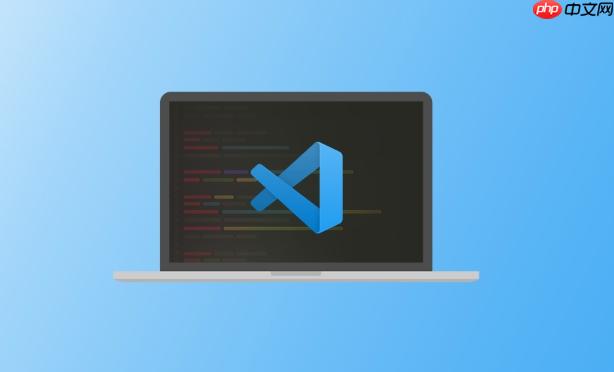
VSCode的缩进指南默认情况下并不会根据代码块的深度自动改变颜色或样式。如果你想让它们看起来更有层次感,比如不同深度有不同颜色,那通常需要借助一些优秀的第三方扩展,或者通过
settings.json
editor.guides.indentation
要让VSCode的缩进指南根据代码块深度变化,主要有以下几种途径:
1. 使用增强型缩进指南扩展: 这是最直接也最常用的方法。这类扩展能够动态地为不同深度的缩进线应用不同的颜色,从而形成彩虹般的视觉效果,极大提升代码的可读性。
2. 通过settings.json
workbench.colorCustomizations
editor.guides.indentation
3. 结合内置的括号对指南: 虽然不是直接改变缩进指南,但VSCode内置的括号对指南(
editor.guides.bracketPairs
说实话,我个人觉得这是VSCode在设计上的一种取舍。默认的缩进指南,也就是你看到的那条细细的、单色的竖线,它的核心目的是“指示”缩进,而不是“区分”深度。它的设计理念可能更倾向于简洁、不干扰,避免过多的视觉噪音。
从技术角度看,让一个核心编辑器功能动态地根据任意嵌套深度来渲染不同颜色,同时还要保证性能和跨平台一致性,这本身就是个不小的挑战。所以,VSCode选择提供一个基础且稳定的功能,而将更高级、更个性化的需求留给了扩展生态。这也是VSCode强大的地方,它提供了一个坚实的基础,然后让社区去丰富和创新。对我而言,这种开放性比什么都重要。
当默认的缩进指南无法满足你对代码深度视觉区分的需求时,扩展就是你的救星了。我推荐几个我个人用过或者觉得非常棒的:
Indent Rainbow / Rainbow Indent: 这两个扩展功能类似,都是通过给不同深度的缩进线赋予不同的颜色,形成“彩虹”效果。它们能让你一眼看出当前代码块的层级,对于复杂的嵌套结构,简直是神器。你只需要安装其中一个,通常无需额外配置就能立刻看到效果。
// Indent Rainbow 的一些可能配置
"indentRainbow.colors": [
"rgba(255,255,64,0.07)",
"rgba(127,255,127,0.07)",
"rgba(255,127,255,0.07)",
"rgba(79,236,236,0.07)"
],
"indentRainbow.indicatorStyle": "classic", // 或者 "solid"
"indentRainbow.colorOnWhiteSpaceOnly": true这些配置允许你调整颜色、指示器样式,甚至只在空白字符上显示颜色。
Bracket Pair Colorizer (v2): 虽然它不是直接作用于缩进指南,但它通过为匹配的括号对着色,间接帮助你理解代码块的边界和深度。配合缩进指南一起使用,代码结构会变得异常清晰。它现在已经内置到VSCode中,叫做
editor.bracketPairColorization.enabled
这些扩展的引入,让我在阅读和编写代码时,能更快速地定位到我想要关注的代码块,减少了视觉上的跳跃和理解成本。这对于提高编码效率来说,是实实在在的帮助。
如果你不想安装额外的扩展,或者想对内置的缩进指南进行更精细的控制,那么
settings.json
基础缩进指南的开关和颜色:
"editor.renderIndentGuides": true
"workbench.colorCustomizations"
"workbench.colorCustomizations": {
"editorIndentGuide.background": "#3a3a3a", // 未激活的缩进指南颜色
"editorIndentGuide.activeBackground": "#606060" // 激活行上的缩进指南颜色
}这里
activeBackground
深度依赖的缩进指南颜色(editor.guides.indentation
"editor.guides.indentation": {
"colors": [
"#555555", // 深度 1
"#777777", // 深度 2
"#999999", // 深度 3
"#BBBBBB" // 深度 4 及以上
]
}这个设置的妙处在于,它直接作用于内置的缩进指南,不需要依赖第三方扩展。你可以在
colors
结合括号对指南: VSCode现在内置了括号对着色功能,与缩进指南配合使用效果极佳。
"editor.bracketPairColorization.enabled": true
"editor.guides.bracketPairs": "active"
"editor.guides.bracketPairsHorizontal": "active"
这些设置可以让你在不增加太多视觉负担的前提下,更清晰地看到代码块的起始和结束。我通常会把这些都打开,它们确实能让代码结构一目了然。
通过这些细致的调整,你完全可以打造一个既符合个人审美,又能极大提升代码可读性的VSCode环境。这不仅仅是美观,更是一种效率的提升。毕竟,眼睛舒服了,大脑处理信息的速度自然也会快上几分。
以上就是VSCode 的代码缩进指南(Indent Guides)如何根据代码块深度变化?的详细内容,更多请关注php中文网其它相关文章!

每个人都需要一台速度更快、更稳定的 PC。随着时间的推移,垃圾文件、旧注册表数据和不必要的后台进程会占用资源并降低性能。幸运的是,许多工具可以让 Windows 保持平稳运行。




Copyright 2014-2025 https://www.php.cn/ All Rights Reserved | php.cn | 湘ICP备2023035733号